
パスワード規約設定
パスワード規約を有効にするかどうかを選択します。
有効を選択すると、下記のパスワード規約に基づいて、本機に設定するパスワードを通常より厳格にします。
パスワード規約
認証種別 | 使用できる文字種 | 文字数 | 備考 |
|---|---|---|---|
管理者パスワード | 英字(大文字・小文字)、数字、記号、ダブルクォーテーション | 8~64文字 | - |
ユーザーパスワード(本体認証) | 英字(大文字・小文字)、数字、記号、スペース | 0~64文字 | セキュリティー強化モードがONのとき、8文字未満のパスワードは使用できません。 |
ユーザーパスワード(中間認証) | 英字(大文字・小文字)、数字、記号、スペース | 0~64文字 | - |
ユーザーパスワード(外部認証) | 英字(大文字・小文字)、数字、記号、スペース | 0~64文字 | 使用できる文字種情報をサーバーと通信しているため、記載の文字種が使用できない場合があります。 |
フォルダパスワード | 英字(大文字・小文字)、数字、記号、スペース | 0~64文字 | - |
部門パスワード | 英字(大文字・小文字)、数字 | 0~8文字 | 操作パネルのテンキーで入力が可能です。 |
パスワード規約の対象になるパスワードは、下記のとおりです。
管理者パスワード
ユーザーパスワード
部門パスワード
HDD保存/フォルダーパスワード
一時保存ジョブ(セキュリティー印刷)やHDD保存ジョブに設定するパスワード
コピー/スキャンジョブに設定するパスワード
ボックスパスワード
セキュリティープリント(機密フォルダ)に設定するパスワード
スキャン設定・ボックス登録時のパスワード
SNMP設定の各パスワード
WebDAVサーバー設定・パスワード
英字の大文字と小文字は区別します。
記号は半角記号だけ使用できます。
簡単セキュリティー設定メニュー画面を表示するの操作をして、簡単セキュリティー設定メニュー画面を表示します。
簡単セキュリティー設定メニュー画面のパスワード規約設定を押します。
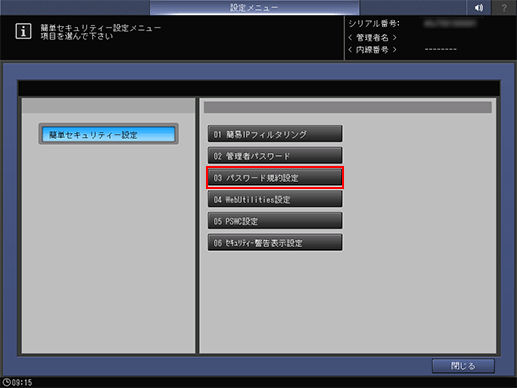
パスワード規約設定の有効または無効を選択します。有効を選択した場合は、パスワード最小文字数を8文字から64文字で設定します。
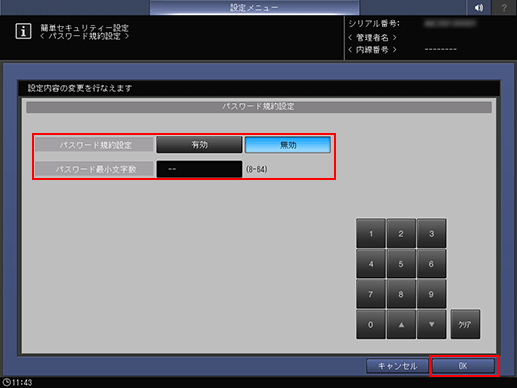
ほそく管理者パスワードがデフォルトのままの場合、パスワード規約に準じていない場合、または設定した管理者パスワードの文字数より、大きい数字をパスワード最小文字数に入力した場合に有効を押すと、選択拒否のダイアログが表示されます。規約に準じた管理者パスワードに変更するか、設定した管理者パスワードの文字数にあわせた数字を入力してください。詳しくは、管理者パスワードをごらんください。
設定内容を確定するため、OKを押します。
ほそく確定しないときは、キャンセルを押します。
いずれも、簡単セキュリティー設定メニュー画面に戻ります。
